
지난 시간에 포토스케이프 및 다양한 기능에 대해 포스팅하였습니다.
하지만 이 포토스케이프의 또 다른 버전이 있습니다.
바로 포토스케이프 X 버전입니다.
오늘은 이 프로그램은 어떻게 다운로드하는지, 또 어떤 기능이 있는지에 대해 알아보겠습니다.
포토스케이프 X란?
사진 뷰어, 편집기, 잘라내기, 배치, 콜라주, 결합, GIF 만들기, 색상 선택기, 화면 캡처, RAW 이미지 등과 같은 사진 관련 기능을 제공하는 올인원 사진 편집 소프트웨어입니다.
1. Microsoft store 실행하기

노트북이나 컴퓨터 왼쪽 가장 아래쪽을 보시면 Windows 모양 (시작프로그램) 버튼이 보입니다.
버튼을 클릭 후 (Windows 10 일 경우) 최근 추가한 앱 목록이 보이고 그 오른쪽을 보시면 생산성과 탐색 카테고리가 보입니다.
여기서 탐색 카테고리에 Microsoft Store (빨간 박스) 버튼을 클릭해 줍니다.
2. 검색창에 '포토스케이프 X' 입력하기

Microsoft Store 실행 후 첫 화면이 뜹니다. 이곳에서 오른쪽 상단을 보시면 돋보기 모양의 아이콘이 있습니다.
아이콘을 누르시고 검색 창에 '포토스케이프 X'를 입력해 주시고 Enter 버튼을 눌러줍니다.
3. 검색 결과 후 포토스케이프 X 클릭

검색 후 포토스케이프 X 앱이 2개가 뜹니다.
이중 가장 왼쪽에 '무료'라고 표시되어 있는 것을 클릭해 줍니다.
오른쪽에 있는 포토스케이프 X Pro 버전은 50,400원으로 유료로 세세한 작업까지 지원해 주는 앱입니다.
전문가적이고 세세한 작업을 위해서는 Pro 버전을 구입하시는 것이 좋지만 그렇지 않으신 분께는 권장하지 않습니다.
4. 포토스케이프 X 설치 후 실행하기



위에서부터 순서대로 설치 - 다운로드 중 (기다리기) - 실행을 진행하여 줍니다.
포토스케이프 X를 설치하기 위해선 238.1MB의 용량이 필요합니다.
5. 포토스케이프 X 실행 및 기능

포토스케이프 X를 실행하였을 때 가장 먼저 뜨는 화면입니다.


왼쪽 EDIT 44가지의 편집 기능들이 나열되어 있습니다.
- SPOT HEALING BRUSH - 스팟 복구 브러시
- REMOVE BREMISHES - 점 (얼룩) 제거
- LIQUIFY - 픽셀 유동화
- CLONE STAMP - 복제 도장
- RED EYE CORRECTION - 빨간 눈 보정
- MINIATURE - 미니어처
- FAKE HDR EFFECT - HDR 효과
- REMOVE HAZE & FOG - 안개 제거
- STRAIGHTEN - 수평 맞추기
- CROP - 자르기
- CIRCULAR CROP - 원형 자르기
- PERSPECTIVE CROP - 원근 자르기
- TINY PLANET - 작은 행성
- STRETCH - 스트레치
- 3D OBJECTS - 3D 개체
- 3D PLANES - 3D 평면
- WHITE BALANCE - 화이트 밸런스
- COLOR FILL - 단색 칠
- GRADIENT FILL - 그레이디언트 칠
- GRADIENT MAP - 그레이디언트 맵
- POINT COLOR - 포인트 색상 (선택 색상 강조)
- REPLACE COLOR - 색상 교체
- SELECTIVE COLOR - 선택 색상
- PAINT BRUSH - 페인트
- MOTION BLUR - 동작 흐림
- TEXT - 글자 삽입
- TEXT WARP - 글자 변형
- TEXT MASK - 글자 마스크
- OBJECT TRANSFORM - 이미지 이동 삽입
- MAGNIFIER - 돋보기 기능
- INSERT STICKERS - 스티커 삽입
- INSERT FIGURES - 도형 삽입
- FRAMES - 액자
- BORDERS - 테두리
- LENS FLARES - 렌즈 반사광
- MOSAIC - 모자이크
- DRAW - 그리기
- SCATTER - 뿌리기
- OBJECT MASK - 마스크 복사
- BLURRED TEXTURE - 블러 텍스처
- SPOTLIGHT - 스폿 광원 (스포트라이트)
- SURREALISTIC - 초현실적
- REPLACE IMAGE - 이미지 바꾸기
- CHANGE BACKGROUND - 매트 (배경 바꾸기)
6. EDIT 편집 기능 사용법

편집 기능을 사용하고 싶고 설명을 보고 싶을 때 순서대로 클릭합니다.
1. 왼편에서 원하는 편집 기능 고르기
2. 편집 기능 선택하기
3. 오른편에서 편집 기능 이름 찾기
4. 편집 기능 위치가 표시되어있습니다.
5. 편집을 원하시는 사진 및 그림을 선택 후 'LOCATION'에 표시된 위치에서 편집을 진행하면 됩니다.
7. 그 밖의 다른 기능들

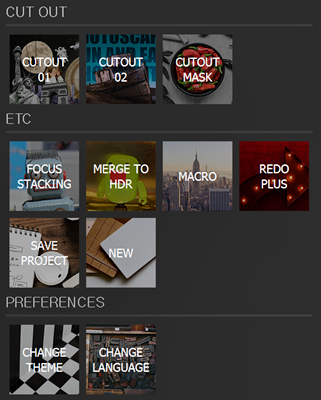
- BATCH - 일괄 편집
- CREATE GIF - GIF 애니메이션 만들기
- COLLAGE 01 - 콜라주 01 (흩어진 사진을 한 장의 사진으로 모아줌)
- COLLAGE 02 - 콜라주 02 (흩어진 사진을 여러 모양으로 모아줌)
- SPLIT - 분할
- COMBINE - 이어 붙이기
- BATCH RENAME - 일괄로 이름 바꾸기
- BATCH RESIZE - 일괄로 크기 변경하기
- BATCH CHANGE FORMAT - 일괄로 포맷 변경하기
- CUTOUT 01, CUTOUT 02 - 오려내기
- CUTOUT MASK - 마스크 자르고 복사
- FOCUS STACKING - 포커스 스태킹
- MERGE TO HDR - HDR로 병합
- MACRO - 여러 동작을 기록한 다음 한 번에 모두 재생
- REDO PLUS - 다른 설정으로 다시 실행 (이전에 사용한 설정 수정)
- SAVE PROJECT - 프로젝트 저장하기
- NEW - 새로 만들기
- CHANGE THEME - 테마 환경설정 변경하기
- CHANGE LANGUAGE - 언어 변경하기
찾지 못하시는 분들을 위해 포토스케이프 X 링크는 아래에 만들어 두었습니다.
https://www.microsoft.com/ko-kr/p/photoscape-x/9nblggh4twwg?rtc=1&activetab=pivot:overviewtab
PhotoScape X 구매 - Microsoft Store ko-KR
재미있는 사진편집 프로그램
www.microsoft.com
지금 까지 포토스케이프 X 무료 다운로드, 기능 및 사용법에 대해 알아보았습니다.
'IT > 컴퓨터 프로그램' 카테고리의 다른 글
| 윈도우 10 제어판 찾기 3가지 방법 바탕화면에 아이콘 설정법까지 (0) | 2020.09.13 |
|---|---|
| 윈도우 10 그림판 3D 다운로드 및 기능 알아보기 (0) | 2020.08.21 |
| 포토스케이프 무료 다운로드 및 다양한 기능을 알고 손쉽게 사진 편집하기 (0) | 2020.08.16 |
| 구글 크롬 팝업 차단 및 해제를 빠르고 손쉽게 변경하는 2가지 방법 (0) | 2020.08.13 |
| 컴퓨터로 자유롭게 카톡하기 카카오톡 PC버전 다운로드 및 인증 방법 (0) | 2020.08.12 |



